
Androidの画面に「ダウンロードを保留しています」と表示される!対処法は?
Contents[OPEN]
- 1「ダウンロードを保留しています」と表示される原因は?
- 1.1複数のアプリをアップデートしている
- 1.2複数のアプリをダウンロードしている
- 1.3通信環境が悪い
- 1.4「提供元不明のアプリのインストールを許可」がオフになっている
- 1.5ストレージ容量・キャッシュが圧迫されている
- 1.6Androidスマホに不具合が発生している
- 2「ダウンロードを保留しています」と表示された時の対処法は9つ!
- 2.1対処法その1:スマホを再起動する
- 2.2対処法その2:アプリを1つずつダウンロード・アップデートする
- 2.3対処法その3:機内モードのオン/オフを切り替える
- 2.4対処法その4:キャリア通信がオンになっているか確認する
- 2.5対処法その5:Wi-Fiを使用する
- 2.6対処法その6:「アプリの自動更新の設定」をオフにする
- 2.7対処法その7:提供元不明のアプリのインストールを許可する
- 2.8対処法その8:Androidのキャッシュを削除する
- 2.9対処法その9:Google Playストアに問い合わせる
- 3最終手段!Google Playストアに問い合わせ
- 4「ダウンロードを保留しています」は解決可能!対処法を1つずつ実践しよう!
最終手段!Google Playストアに問い合わせ
ここまで紹介した方法でも問題が解決されないなら、ユーザー側でできる対処方法はありませんのでGoogle Playストアに直接問い合わせましょう。
Google Playストアに直接問い合わせるには、下記のGoogle Play公式ヘルプページにアクセスしましょう。
Google Playストア問い合わせページ
Google Play公式ヘルプページが表示されたら、「お問い合わせ」をタップします。
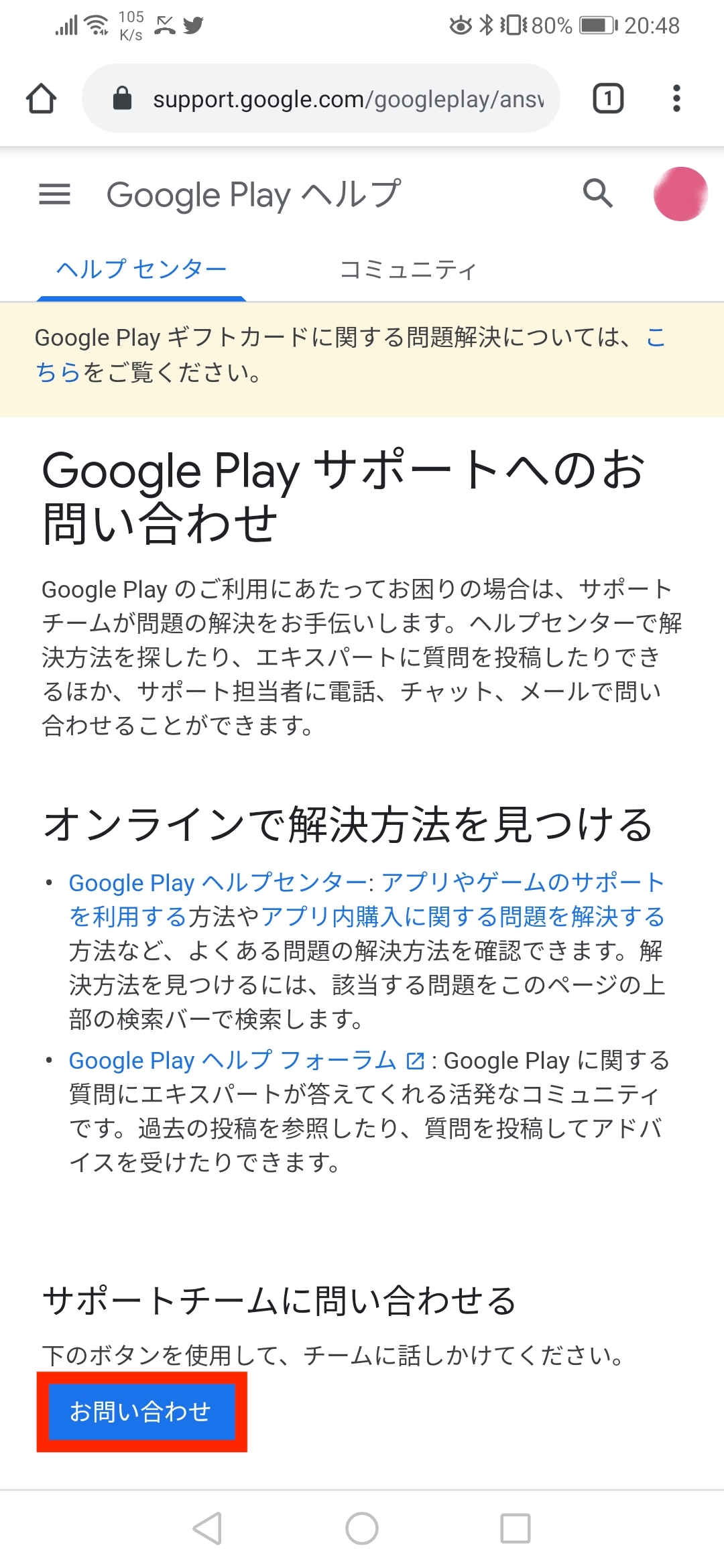
「Androidアプリ&ゲーム」を選択しましょう!
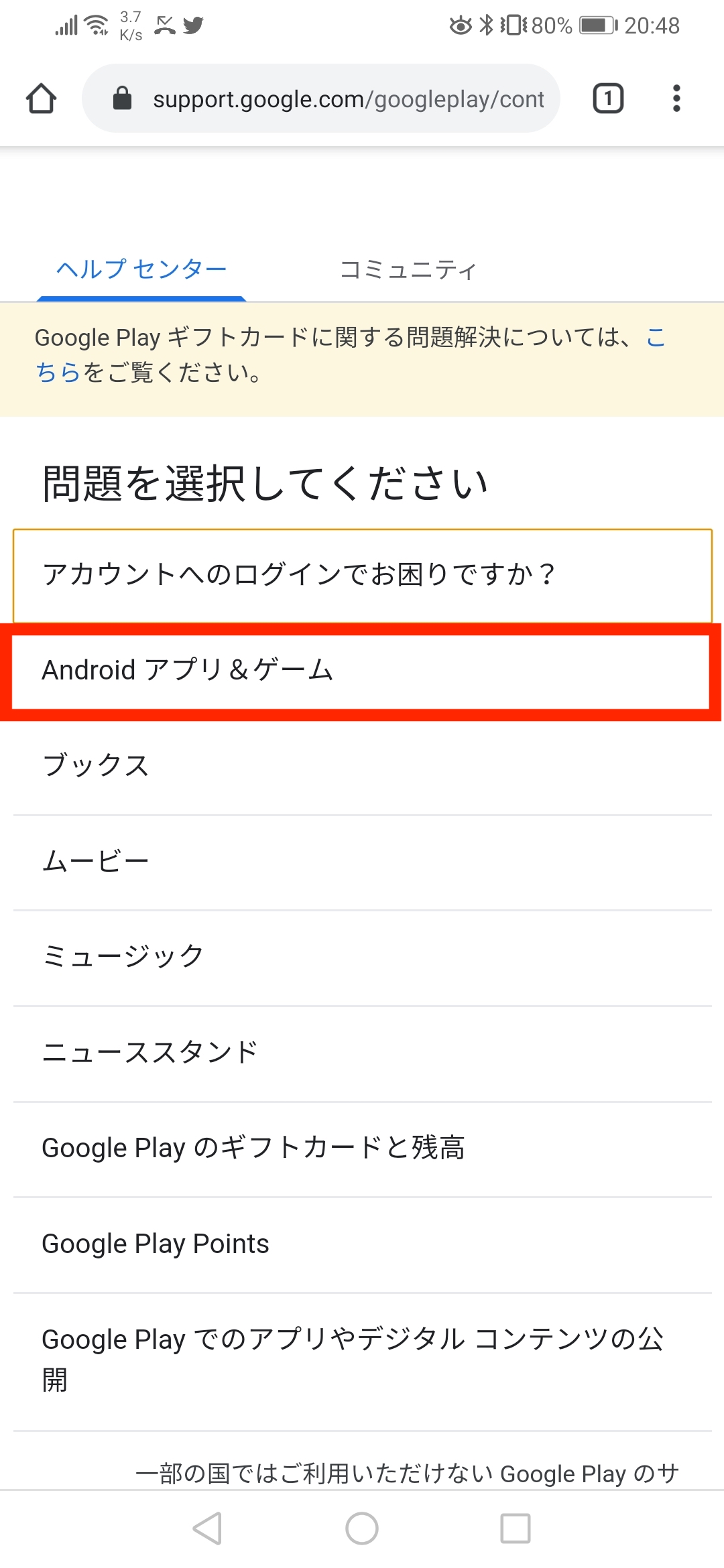
「アプリのダウンロードや使用に関する問題」をタップしてください。
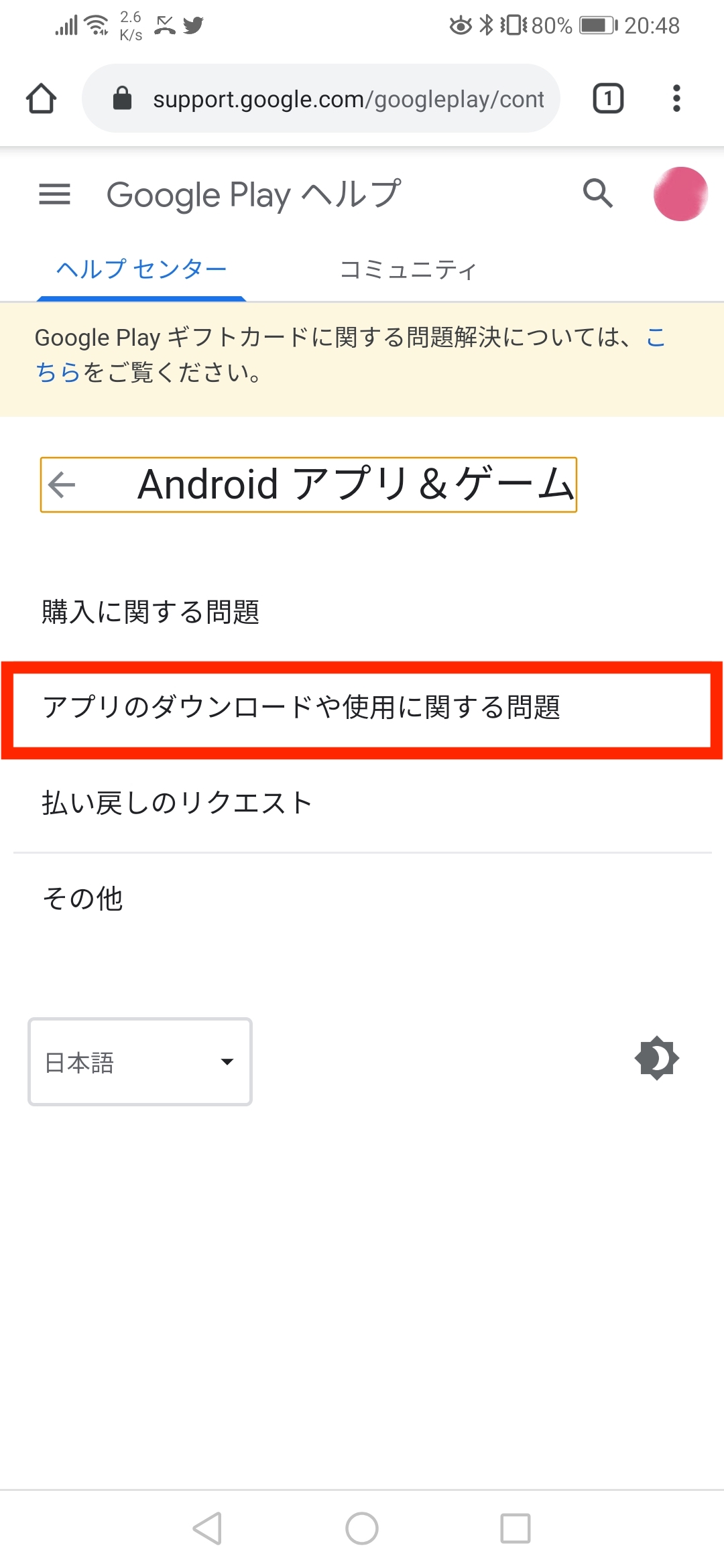
「折り返し電話をリクエスト」または「チャットをリクエスト」のどちらかを選択しましょう。待ち時間が表示されるので、短い方を選択するのが一般的ですね!
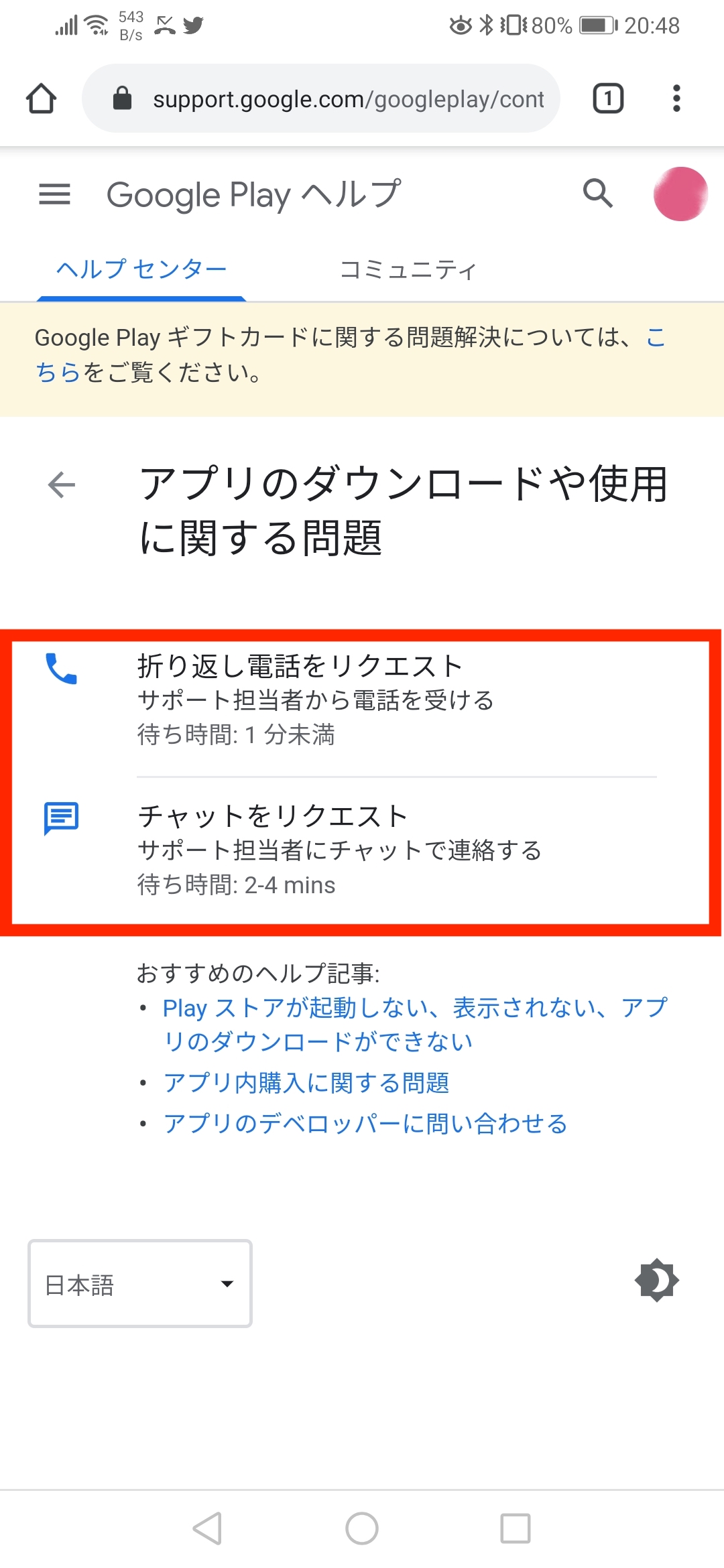
ここまでできたら、運営側の対応を待って指示を受けましょう。
「ダウンロードを保留しています」は解決可能!対処法を1つずつ実践しよう!
今回の記事では、Androidスマホで「ダウンロードを保留しています」と表示される原因や対処法について解説しました。
「ダウンロードを保留しています」と表示される原因は、
- 複数のアプリをアップデートしている
- 複数のアプリをダウンロードしている
- 通信環境が悪い
- 「提供元不明のアプリのインストールを許可」がオフになっている
- ストレージ容量・キャッシュが圧迫されている
- Androidスマホに不具合が発生している
といったことが考えられえます。
そこで、
- スマホを再起動する
- アプリを1つずつダウンロード・アップデートする
- 機内モードのオン/オフを切り替える
- キャリア通信がオンになっているか確認する
- Wi-Fiを使用する
- 「アプリの自動更新の設定」をOFFにする
- 提供元不明のアプリのインストールを許可する
- Androidのキャッシュを削除する
- Google Playストアに問い合わせる
などの対処法を試してみてくださいね。
「ダウンロードを保留しています」と表示されたときの対処法は、とても簡単です。まずは、1つずつ対処法を試してみましょう。
それでも解決しないようであれば、Google Playストアに直接問い合わせすることをおすすめします。
アイキャッチ出典:GIRLY DROP